专业数据管理工具DiskGenius除了具备硬盘分区管理和数据恢复功能外,还能有效解决U盘异常问题。当您的移动存储设备出现无法识别或读取故障时,这款软件提供了专业级修复方案。本文将通过图文结合的方式详细解析修复流程,帮助用户快速恢复U盘正常使用。
U盘修复前的准备工作
在进行修复操作前,建议用户将U盘正确接入计算机USB接口,并确保设备管理器能识别到硬件设备。若系统完全无法检测存储设备,可尝试更换USB端口或使用其他计算机进行交叉测试,排除物理接口损坏的可能性。
DiskGenius修复U盘完整流程
第一步:启动DiskGenius程序后,在软件主界面左侧设备列表中找到目标U盘标识。建议通过容量参数准确识别目标设备,避免误操作其他存储设备。

第二步:点击顶部菜单栏的"工具"选项,在下拉菜单中选择"搜索已丢失分区"功能模块。该功能可智能扫描存储设备的异常分区表,适用于因分区表损坏导致的设备识别问题。
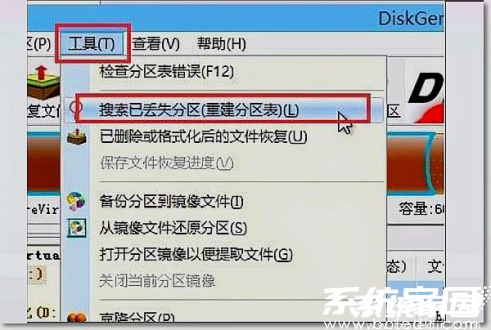
第三步:在硬盘管理菜单中定位"重建主引导记录"功能选项。该操作将修复存储设备的核心引导信息,解决因MBR损坏造成的设备无法读取问题。执行前建议关闭其他磁盘管理程序,确保操作环境稳定。

第四步:确认操作对话框弹出后,点击左侧确认按钮启动修复进程。系统将自动执行分区表重建与引导记录修复工作,期间请保持设备连接稳定,避免意外断电或拔出存储介质。
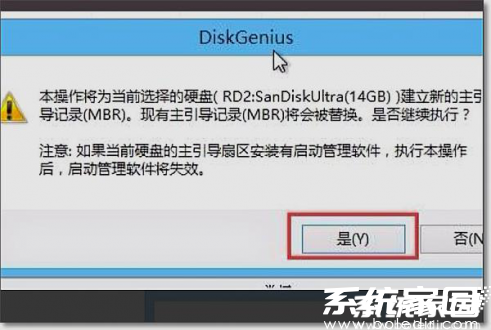
修复完成后的注意事项
当进度条显示操作成功完成后,建议通过系统资源管理器进行设备读写测试。若修复后仍存在数据异常,可使用软件的"文件恢复"功能进行深度扫描。重要数据建议定期备份,避免因存储介质故障导致数据永久丢失。
通过上述系统化操作流程,用户可有效解决U盘无法识别、分区异常等常见问题。DiskGenius凭借其专业的分区管理算法,在保证数据安全性的前提下,为移动存储设备提供高效修复方案。


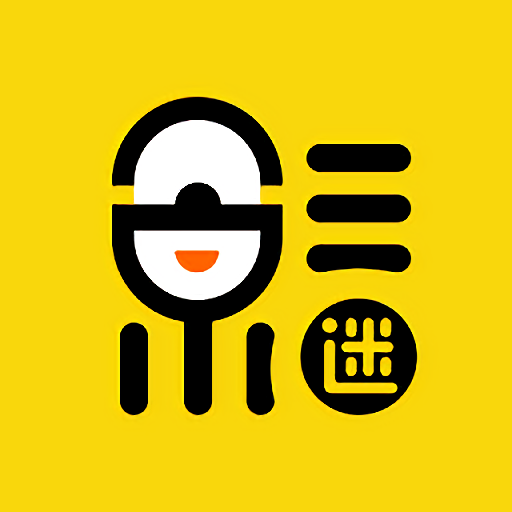


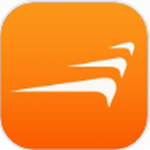







 韵达速递网点管理工具实战
韵达速递网点管理工具实战 全民易播AI视频剪辑工具
全民易播AI视频剪辑工具 鲤享短视频达人创作必备工具
鲤享短视频达人创作必备工具 熊猫表情包安卓版创意素材合集
熊猫表情包安卓版创意素材合集 安卓文件解压工具高效管理方案
安卓文件解压工具高效管理方案 亲戚关系一键查询工具
亲戚关系一键查询工具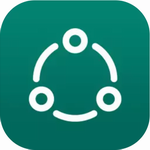 高效会员管理工具推荐
高效会员管理工具推荐 国家级5G新媒体平台央视频全面上线
国家级5G新媒体平台央视频全面上线